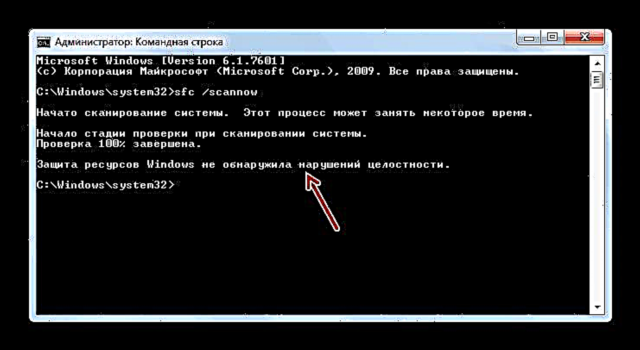ಸಿಸ್ಟಂನ ತಪ್ಪಾದ ಕಾರ್ಯಾಚರಣೆ ಅಥವಾ ಅದನ್ನು ಪ್ರಾರಂಭಿಸಲು ಅಸಮರ್ಥತೆಗೆ ಒಂದು ಕಾರಣವೆಂದರೆ ಸಿಸ್ಟಮ್ ಫೈಲ್ಗಳಿಗೆ ಹಾನಿ. ವಿಂಡೋಸ್ 7 ನಲ್ಲಿ ಅವುಗಳನ್ನು ಪುನಃಸ್ಥಾಪಿಸಲು ವಿವಿಧ ಮಾರ್ಗಗಳನ್ನು ಕಂಡುಹಿಡಿಯೋಣ.
ಮರುಪಡೆಯುವಿಕೆ ವಿಧಾನಗಳು
ಸಿಸ್ಟಮ್ ಫೈಲ್ ಭ್ರಷ್ಟಾಚಾರಕ್ಕೆ ಹಲವು ಕಾರಣಗಳಿವೆ:
- ಸಿಸ್ಟಮ್ ಅಸಮರ್ಪಕ ಕಾರ್ಯಗಳು;
- ವೈರಲ್ ಸೋಂಕು;
- ನವೀಕರಣಗಳ ತಪ್ಪಾದ ಸ್ಥಾಪನೆ;
- ಮೂರನೇ ವ್ಯಕ್ತಿಯ ಕಾರ್ಯಕ್ರಮಗಳ ಅಡ್ಡಪರಿಣಾಮಗಳು;
- ವಿದ್ಯುತ್ ವೈಫಲ್ಯದಿಂದಾಗಿ ಪಿಸಿಯನ್ನು ತೀವ್ರವಾಗಿ ಸ್ಥಗಿತಗೊಳಿಸುವುದು;
- ಬಳಕೆದಾರರ ಕ್ರಿಯೆಗಳು.
ಆದರೆ ಅಸಮರ್ಪಕ ಕಾರ್ಯವನ್ನು ಉಂಟುಮಾಡದಿರಲು, ಅದರ ಪರಿಣಾಮಗಳನ್ನು ಎದುರಿಸಲು ಇದು ಅವಶ್ಯಕವಾಗಿದೆ. ಹಾನಿಗೊಳಗಾದ ಸಿಸ್ಟಮ್ ಫೈಲ್ಗಳೊಂದಿಗೆ ಕಂಪ್ಯೂಟರ್ ಸಂಪೂರ್ಣವಾಗಿ ಕಾರ್ಯನಿರ್ವಹಿಸಲು ಸಾಧ್ಯವಿಲ್ಲ, ಆದ್ದರಿಂದ, ಈ ಅಸಮರ್ಪಕ ಕಾರ್ಯವನ್ನು ಆದಷ್ಟು ಬೇಗ ತೆಗೆದುಹಾಕುವ ಅವಶ್ಯಕತೆಯಿದೆ. ನಿಜ, ಹೇಳಿದ ಹಾನಿಯು ಕಂಪ್ಯೂಟರ್ ಪ್ರಾರಂಭವಾಗುವುದಿಲ್ಲ ಎಂದು ಅರ್ಥವಲ್ಲ. ಆಗಾಗ್ಗೆ, ಇದು ಸಂಭವಿಸುವುದಿಲ್ಲ ಮತ್ತು ಸಿಸ್ಟಮ್ನಲ್ಲಿ ಏನಾದರೂ ತಪ್ಪಾಗಿದೆ ಎಂದು ಬಳಕೆದಾರರು ಸ್ವಲ್ಪ ಸಮಯದವರೆಗೆ ಅನುಮಾನಿಸುವುದಿಲ್ಲ. ಮುಂದೆ, ಸಿಸ್ಟಮ್ ಅಂಶಗಳನ್ನು ಪುನಃಸ್ಥಾಪಿಸಲು ನಾವು ವಿವಿಧ ವಿಧಾನಗಳನ್ನು ವಿವರವಾಗಿ ಅಧ್ಯಯನ ಮಾಡುತ್ತೇವೆ.
ವಿಧಾನ 1: ಕಮಾಂಡ್ ಲೈನ್ ಮೂಲಕ ಎಸ್ಎಫ್ಸಿ ಉಪಯುಕ್ತತೆಯನ್ನು ಸ್ಕ್ಯಾನ್ ಮಾಡಿ
ವಿಂಡೋಸ್ 7 ಎಂಬ ಉಪಯುಕ್ತತೆಯನ್ನು ಹೊಂದಿದೆ ಎಸ್ಎಫ್ಸಿಹಾನಿಗೊಳಗಾದ ಫೈಲ್ಗಳಿಗಾಗಿ ಸಿಸ್ಟಮ್ ಅನ್ನು ಪರಿಶೀಲಿಸುವುದು ಮತ್ತು ನಂತರ ಅವುಗಳನ್ನು ಮರುಪಡೆಯುವುದು ಅವರ ನೇರ ಉದ್ದೇಶವಾಗಿದೆ. ಇದು ಪ್ರಾರಂಭವಾಗುತ್ತದೆ ಆಜ್ಞಾ ಸಾಲಿನ.
- ಕ್ಲಿಕ್ ಮಾಡಿ ಪ್ರಾರಂಭಿಸಿ ಮತ್ತು ಪಟ್ಟಿಗೆ ಹೋಗಿ "ಎಲ್ಲಾ ಕಾರ್ಯಕ್ರಮಗಳು".
- ಡೈರೆಕ್ಟರಿಗೆ ಹೋಗಿ "ಸ್ಟ್ಯಾಂಡರ್ಡ್ ".
- ತೆರೆದ ಫೋಲ್ಡರ್ನಲ್ಲಿ ಐಟಂ ಅನ್ನು ಹುಡುಕಿ ಆಜ್ಞಾ ಸಾಲಿನ. ಅದರ ಮೇಲೆ ಬಲ ಕ್ಲಿಕ್ ಮಾಡಿ (ಆರ್ಎಂಬಿ) ಮತ್ತು ಕಾಣಿಸಿಕೊಳ್ಳುವ ಸಂದರ್ಭ ಮೆನುವಿನಲ್ಲಿ ನಿರ್ವಾಹಕರ ಹಕ್ಕುಗಳೊಂದಿಗೆ ಆರಂಭಿಕ ಆಯ್ಕೆಯನ್ನು ಆರಿಸಿ.
- ಪ್ರಾರಂಭವಾಗುತ್ತದೆ ಆಜ್ಞಾ ಸಾಲಿನ ಆಡಳಿತಾತ್ಮಕ ಅಧಿಕಾರದೊಂದಿಗೆ. ಅಭಿವ್ಯಕ್ತಿಯನ್ನು ಅಲ್ಲಿ ನಮೂದಿಸಿ:
sfc / scannowಗುಣಲಕ್ಷಣ "ಸ್ಕ್ಯಾನೋ" ನಮೂದಿಸುವುದು ಕಡ್ಡಾಯವಾಗಿದೆ, ಏಕೆಂದರೆ ಇದು ಪರಿಶೀಲನೆ ಮಾಡಲು ಮಾತ್ರವಲ್ಲದೆ ಹಾನಿ ಪತ್ತೆಯಾದಾಗ ಫೈಲ್ಗಳನ್ನು ಮರುಸ್ಥಾಪಿಸಲು ಸಹ ಅನುಮತಿಸುತ್ತದೆ, ಇದು ನಮಗೆ ಅಗತ್ಯವಾಗಿರುತ್ತದೆ. ಉಪಯುಕ್ತತೆಯನ್ನು ಚಲಾಯಿಸಲು ಎಸ್ಎಫ್ಸಿ ಒತ್ತಿರಿ ನಮೂದಿಸಿ.
- ಫೈಲ್ ಭ್ರಷ್ಟಾಚಾರಕ್ಕಾಗಿ ಸಿಸ್ಟಮ್ ಸ್ಕ್ಯಾನ್ ಮಾಡುತ್ತದೆ. ಕಾರ್ಯ ಪೂರ್ಣಗೊಂಡ ಶೇಕಡಾವಾರು ಪ್ರಸ್ತುತ ವಿಂಡೋದಲ್ಲಿ ಪ್ರದರ್ಶಿಸಲ್ಪಡುತ್ತದೆ. ವಿಫಲವಾದಾಗ, ವಸ್ತುಗಳನ್ನು ಸ್ವಯಂಚಾಲಿತವಾಗಿ ಮರುಸ್ಥಾಪಿಸಲಾಗುತ್ತದೆ.
- ಹಾನಿಗೊಳಗಾದ ಅಥವಾ ಕಾಣೆಯಾದ ಫೈಲ್ಗಳನ್ನು ಕಂಡುಹಿಡಿಯಲಾಗದಿದ್ದರೆ, ನಂತರ ಸ್ಕ್ಯಾನ್ ಮಾಡಿದ ನಂತರ ಆಜ್ಞಾ ಸಾಲಿನ ಅನುಗುಣವಾದ ಸಂದೇಶವನ್ನು ಪ್ರದರ್ಶಿಸಲಾಗುತ್ತದೆ.
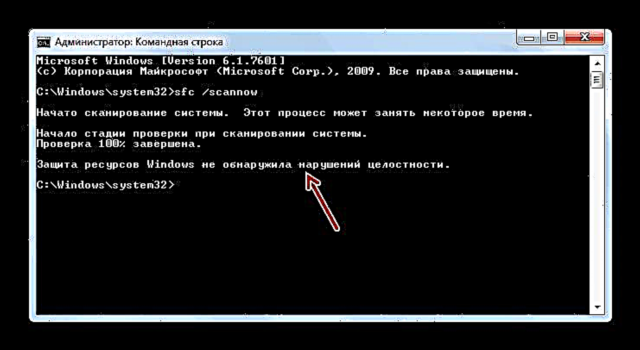
ಸಮಸ್ಯೆಯ ಫೈಲ್ಗಳು ಕಂಡುಬಂದಿವೆ, ಆದರೆ ಅದನ್ನು ಮರುಸ್ಥಾಪಿಸಲು ಸಾಧ್ಯವಿಲ್ಲ ಎಂದು ಸಂದೇಶ ಕಾಣಿಸಿಕೊಂಡರೆ, ಈ ಸಂದರ್ಭದಲ್ಲಿ, ಕಂಪ್ಯೂಟರ್ ಅನ್ನು ಮರುಪ್ರಾರಂಭಿಸಿ ಮತ್ತು ಲಾಗ್ ಇನ್ ಮಾಡಿ ಸುರಕ್ಷಿತ ಮೋಡ್. ನಂತರ ಸ್ಕ್ಯಾನ್ ಅನ್ನು ಪುನರಾವರ್ತಿಸಿ ಮತ್ತು ಉಪಯುಕ್ತತೆಯನ್ನು ಬಳಸಿಕೊಂಡು ಕಾರ್ಯವಿಧಾನವನ್ನು ಮರುಸ್ಥಾಪಿಸಿ ಎಸ್ಎಫ್ಸಿ ಮೇಲೆ ವಿವರಿಸಿದಂತೆಯೇ.




ಪಾಠ: ವಿಂಡೋಸ್ 7 ನಲ್ಲಿ ಫೈಲ್ ಸಮಗ್ರತೆಗಾಗಿ ಸಿಸ್ಟಮ್ ಅನ್ನು ಸ್ಕ್ಯಾನ್ ಮಾಡಲಾಗುತ್ತಿದೆ
ವಿಧಾನ 2: ಚೇತರಿಕೆ ಪರಿಸರದಲ್ಲಿ ಎಸ್ಎಫ್ಸಿ ಉಪಯುಕ್ತತೆಯನ್ನು ಸ್ಕ್ಯಾನ್ ಮಾಡಿ
ನಿಮ್ಮ ಸಿಸ್ಟಮ್ ಪ್ರಾರಂಭವಾಗದಿದ್ದರೆ ಸಹ ಸುರಕ್ಷಿತ ಮೋಡ್, ನಂತರ ಈ ಸಂದರ್ಭದಲ್ಲಿ ನೀವು ಚೇತರಿಕೆ ಪರಿಸರದಲ್ಲಿ ಸಿಸ್ಟಮ್ ಫೈಲ್ಗಳನ್ನು ಮರುಸ್ಥಾಪಿಸಬಹುದು. ಈ ಕಾರ್ಯವಿಧಾನದ ತತ್ವವು ಕ್ರಿಯೆಗಳಿಗೆ ಹೋಲುತ್ತದೆ ವಿಧಾನ 1. ಮುಖ್ಯ ವ್ಯತ್ಯಾಸವೆಂದರೆ ಯುಟಿಲಿಟಿ ಲಾಂಚ್ ಆಜ್ಞೆಯನ್ನು ಪರಿಚಯಿಸುವುದರ ಜೊತೆಗೆ ಎಸ್ಎಫ್ಸಿ, ಆಪರೇಟಿಂಗ್ ಸಿಸ್ಟಮ್ ಅನ್ನು ಸ್ಥಾಪಿಸಲಾದ ಡಿಸ್ಕ್ ವಿಭಾಗವನ್ನು ನೀವು ನಿರ್ದಿಷ್ಟಪಡಿಸಬೇಕು.
- ಕಂಪ್ಯೂಟರ್ ಅನ್ನು ಆನ್ ಮಾಡಿದ ತಕ್ಷಣ, BIOS ಪ್ರಾರಂಭವಾಗುತ್ತಿದೆ ಎಂದು ಸೂಚಿಸುವ ವಿಶಿಷ್ಟ ಧ್ವನಿ ಸಂಕೇತಕ್ಕಾಗಿ ಕಾಯಿದ ನಂತರ, ಕೀಲಿಯನ್ನು ಒತ್ತಿ ಎಫ್ 8.
- ಪ್ರಾರಂಭ ಪ್ರಕಾರದ ಆಯ್ಕೆ ಮೆನು ತೆರೆಯುತ್ತದೆ. ಬಾಣಗಳನ್ನು ಬಳಸುವುದು ಅಪ್ ಮತ್ತು "ಡೌನ್" ಕೀಬೋರ್ಡ್ನಲ್ಲಿ, ಆಯ್ಕೆಯನ್ನು ಸರಿಸಿ "ನಿವಾರಣೆ ..." ಮತ್ತು ಕ್ಲಿಕ್ ಮಾಡಿ ನಮೂದಿಸಿ.
- ಓಎಸ್ ಮರುಪಡೆಯುವಿಕೆ ಪರಿಸರ ಪ್ರಾರಂಭವಾಗುತ್ತದೆ. ತೆರೆದಿರುವ ಆಯ್ಕೆಗಳ ಪಟ್ಟಿಯಿಂದ, ಹೋಗಿ ಆಜ್ಞಾ ಸಾಲಿನ.
- ತೆರೆಯುತ್ತದೆ ಆಜ್ಞಾ ಸಾಲಿನ, ಆದರೆ ಹಿಂದಿನ ವಿಧಾನಕ್ಕಿಂತ ಭಿನ್ನವಾಗಿ, ಅದರ ಇಂಟರ್ಫೇಸ್ನಲ್ಲಿ ನಾವು ಸ್ವಲ್ಪ ವಿಭಿನ್ನ ಅಭಿವ್ಯಕ್ತಿ ನಮೂದಿಸಬೇಕು:
sfc / scannow / offbootdir = c: / offwindir = c: windowsನಿಮ್ಮ ಸಿಸ್ಟಮ್ ವಿಭಾಗದಲ್ಲಿ ಇಲ್ಲದಿದ್ದರೆ ಸಿ ಅಥವಾ ಬೇರೆ ಮಾರ್ಗವನ್ನು ಹೊಂದಿದೆ, ನಂತರ ಅಕ್ಷರದ ಬದಲು "ಸಿ" ನೀವು ಪ್ರಸ್ತುತ ಸ್ಥಳೀಯ ಡಿಸ್ಕ್ ಸ್ಥಳವನ್ನು ನಿರ್ದಿಷ್ಟಪಡಿಸಬೇಕು ಮತ್ತು ವಿಳಾಸದ ಬದಲಿಗೆ "ಸಿ: ವಿಂಡೋಸ್" - ಸೂಕ್ತ ಮಾರ್ಗ. ಮೂಲಕ, ಸಮಸ್ಯೆಯ ಕಂಪ್ಯೂಟರ್ನ ಹಾರ್ಡ್ ಡ್ರೈವ್ ಅನ್ನು ಸಂಪರ್ಕಿಸುವ ಮೂಲಕ ಸಿಸ್ಟಮ್ ಫೈಲ್ಗಳನ್ನು ಮತ್ತೊಂದು ಪಿಸಿಯಿಂದ ಮರುಸ್ಥಾಪಿಸಲು ನೀವು ಬಯಸಿದರೆ ಅದೇ ಆಜ್ಞೆಯನ್ನು ಬಳಸಬಹುದು. ಆಜ್ಞೆಯನ್ನು ನಮೂದಿಸಿದ ನಂತರ, ಒತ್ತಿರಿ ನಮೂದಿಸಿ.
- ಸ್ಕ್ಯಾನ್ ಮತ್ತು ಪುನಃಸ್ಥಾಪನೆ ಪ್ರಕ್ರಿಯೆಯು ಪ್ರಾರಂಭವಾಗುತ್ತದೆ.

ಗಮನ! ನಿಮ್ಮ ಸಿಸ್ಟಮ್ ತುಂಬಾ ಹಾನಿಗೊಳಗಾಗಿದ್ದರೆ, ಚೇತರಿಕೆ ಪರಿಸರವು ಸಹ ಆನ್ ಆಗುವುದಿಲ್ಲ, ಈ ಸಂದರ್ಭದಲ್ಲಿ, ಅನುಸ್ಥಾಪನಾ ಡಿಸ್ಕ್ ಬಳಸಿ ಕಂಪ್ಯೂಟರ್ ಅನ್ನು ಪ್ರಾರಂಭಿಸುವ ಮೂಲಕ ಅದರಲ್ಲಿ ಲಾಗ್ ಇನ್ ಮಾಡಿ.
ವಿಧಾನ 3: ರಿಕವರಿ ಪಾಯಿಂಟ್
ಈ ಹಿಂದೆ ರಚಿಸಲಾದ ರೋಲ್ಬ್ಯಾಕ್ ಬಿಂದುವಿಗೆ ಸಿಸ್ಟಮ್ ಅನ್ನು ಹಿಂದಕ್ಕೆ ತಿರುಗಿಸುವ ಮೂಲಕ ನೀವು ಸಿಸ್ಟಮ್ ಫೈಲ್ಗಳನ್ನು ಮರುಸ್ಥಾಪಿಸಬಹುದು. ಈ ಕಾರ್ಯವಿಧಾನವನ್ನು ನಿರ್ವಹಿಸುವ ಮುಖ್ಯ ಷರತ್ತು ಎಂದರೆ ವ್ಯವಸ್ಥೆಯ ಎಲ್ಲಾ ಅಂಶಗಳು ಇನ್ನೂ ಹಾಗೇ ಇದ್ದಾಗ ರಚಿಸಲಾದ ಒಂದು ಬಿಂದುವಿನ ಉಪಸ್ಥಿತಿ.
- ಕ್ಲಿಕ್ ಮಾಡಿ ಪ್ರಾರಂಭಿಸಿತದನಂತರ ಶಾಸನದ ಮೂಲಕ "ಎಲ್ಲಾ ಕಾರ್ಯಕ್ರಮಗಳು" ಡೈರೆಕ್ಟರಿಗೆ ಹೋಗಿ "ಸ್ಟ್ಯಾಂಡರ್ಡ್"ವಿವರಿಸಿದಂತೆ ವಿಧಾನ 1. ಫೋಲ್ಡರ್ ತೆರೆಯಿರಿ "ಸೇವೆ".
- ಶೀರ್ಷಿಕೆಯ ಮೇಲೆ ಕ್ಲಿಕ್ ಮಾಡಿ ಸಿಸ್ಟಮ್ ಮರುಸ್ಥಾಪನೆ.
- ಹಿಂದೆ ರಚಿಸಿದ ಬಿಂದುವಿಗೆ ವ್ಯವಸ್ಥೆಯನ್ನು ಪುನಶ್ಚೇತನಗೊಳಿಸಲು ಒಂದು ಸಾಧನ ತೆರೆಯುತ್ತದೆ. ಪ್ರಾರಂಭ ವಿಂಡೋದಲ್ಲಿ ನೀವು ಏನನ್ನೂ ಮಾಡುವ ಅಗತ್ಯವಿಲ್ಲ, ಐಟಂ ಅನ್ನು ಕ್ಲಿಕ್ ಮಾಡಿ "ಮುಂದೆ".
- ಆದರೆ ಮುಂದಿನ ವಿಂಡೋದಲ್ಲಿನ ಕ್ರಿಯೆಗಳು ಈ ಕಾರ್ಯವಿಧಾನದ ಪ್ರಮುಖ ಮತ್ತು ನಿರ್ಣಾಯಕ ಹಂತವಾಗಿರುತ್ತದೆ. ಪಿಸಿಯಲ್ಲಿ ಯಾವುದೇ ಸಮಸ್ಯೆಗಳನ್ನು ನೀವು ಗಮನಿಸುವ ಮೊದಲು ರಚಿಸಲಾದ ಪಟ್ಟಿಯಿಂದ ನೀವು ಚೇತರಿಕೆ ಬಿಂದುವನ್ನು (ಹಲವಾರು ಇದ್ದರೆ) ಆರಿಸಬೇಕಾಗುತ್ತದೆ. ಗರಿಷ್ಠ ವೈವಿಧ್ಯಮಯ ಆಯ್ಕೆಗಳನ್ನು ಹೊಂದಲು, ಪೆಟ್ಟಿಗೆಯನ್ನು ಪರಿಶೀಲಿಸಿ "ಇತರರನ್ನು ತೋರಿಸಿ ...". ನಂತರ ಕಾರ್ಯಾಚರಣೆಗೆ ಸೂಕ್ತವಾದ ಬಿಂದುವಿನ ಹೆಸರನ್ನು ಆರಿಸಿ. ಆ ಕ್ಲಿಕ್ ನಂತರ "ಮುಂದೆ".
- ಕೊನೆಯ ವಿಂಡೋದಲ್ಲಿ, ಅಗತ್ಯವಿದ್ದರೆ ಮಾತ್ರ ನೀವು ಡೇಟಾವನ್ನು ಪರಿಶೀಲಿಸಬಹುದು ಮತ್ತು ಕ್ಲಿಕ್ ಮಾಡಿ ಮುಗಿದಿದೆ.
- ನಂತರ ಸಂವಾದ ಪೆಟ್ಟಿಗೆ ತೆರೆಯುತ್ತದೆ, ಇದರಲ್ಲಿ ನೀವು ಗುಂಡಿಯನ್ನು ಕ್ಲಿಕ್ ಮಾಡುವ ಮೂಲಕ ನಿಮ್ಮ ಕಾರ್ಯಗಳನ್ನು ದೃ to ೀಕರಿಸಬೇಕು ಹೌದು. ಆದರೆ ಅದಕ್ಕೂ ಮೊದಲು, ಎಲ್ಲಾ ಸಕ್ರಿಯ ಅಪ್ಲಿಕೇಶನ್ಗಳನ್ನು ಮುಚ್ಚುವಂತೆ ನಾವು ನಿಮಗೆ ಸಲಹೆ ನೀಡುತ್ತೇವೆ, ಇದರಿಂದಾಗಿ ಸಿಸ್ಟಮ್ ರೀಬೂಟ್ನಿಂದಾಗಿ ಅವು ಕಾರ್ಯನಿರ್ವಹಿಸುವ ಡೇಟಾ ಕಳೆದುಹೋಗುವುದಿಲ್ಲ. ನೀವು ಕಾರ್ಯವಿಧಾನವನ್ನು ನಿರ್ವಹಿಸಿದರೆ ಅದನ್ನು ನೆನಪಿನಲ್ಲಿಡಬೇಕು ಸುರಕ್ಷಿತ ಮೋಡ್, ನಂತರ ಈ ಸಂದರ್ಭದಲ್ಲಿ ಪ್ರಕ್ರಿಯೆಯ ಪೂರ್ಣಗೊಂಡ ನಂತರವೂ, ಅಗತ್ಯವಿದ್ದರೆ, ಬದಲಾವಣೆಗಳನ್ನು ರದ್ದುಗೊಳಿಸಲಾಗುವುದಿಲ್ಲ.
- ಅದರ ನಂತರ, ಕಂಪ್ಯೂಟರ್ ಮರುಪ್ರಾರಂಭಗೊಳ್ಳುತ್ತದೆ ಮತ್ತು ಕಾರ್ಯವಿಧಾನವು ಪ್ರಾರಂಭವಾಗುತ್ತದೆ. ಅದು ಪೂರ್ಣಗೊಂಡ ನಂತರ, ಓಎಸ್ ಫೈಲ್ಗಳು ಸೇರಿದಂತೆ ಎಲ್ಲಾ ಸಿಸ್ಟಮ್ ಡೇಟಾವನ್ನು ಆಯ್ದ ಬಿಂದುವಿಗೆ ಮರುಸ್ಥಾಪಿಸಲಾಗುತ್ತದೆ.






ನಿಮಗೆ ಕಂಪ್ಯೂಟರ್ ಅನ್ನು ಸಾಮಾನ್ಯ ರೀತಿಯಲ್ಲಿ ಅಥವಾ ಪ್ರಾರಂಭಿಸಲು ಸಾಧ್ಯವಾಗದಿದ್ದರೆ ಸುರಕ್ಷಿತ ಮೋಡ್, ನಂತರ ರೋಲ್ಬ್ಯಾಕ್ ಕಾರ್ಯವಿಧಾನವನ್ನು ಚೇತರಿಕೆ ಪರಿಸರದಲ್ಲಿ ನಿರ್ವಹಿಸಬಹುದು, ಪರಿಗಣಿಸುವಾಗ ಪರಿವರ್ತನೆಯನ್ನು ವಿವರವಾಗಿ ವಿವರಿಸಲಾಗಿದೆ ವಿಧಾನ 2. ತೆರೆಯುವ ವಿಂಡೋದಲ್ಲಿ, ಆಯ್ಕೆಯನ್ನು ಆರಿಸಿ ಸಿಸ್ಟಮ್ ಮರುಸ್ಥಾಪನೆ, ಮತ್ತು ಇತರ ಎಲ್ಲಾ ಕ್ರಿಯೆಗಳನ್ನು ನೀವು ಮೇಲೆ ಪರಿಶೀಲಿಸಿದ ಸ್ಟ್ಯಾಂಡರ್ಡ್ ರೋಲ್ಬ್ಯಾಕ್ನಂತೆಯೇ ನಿರ್ವಹಿಸುವ ಅಗತ್ಯವಿದೆ.
ಪಾಠ: ವಿಂಡೋಸ್ 7 ನಲ್ಲಿ ಸಿಸ್ಟಮ್ ಮರುಸ್ಥಾಪನೆ
ವಿಧಾನ 4: ಹಸ್ತಚಾಲಿತ ಮರುಪಡೆಯುವಿಕೆ
ಹಸ್ತಚಾಲಿತ ಫೈಲ್ ಮರುಪಡೆಯುವಿಕೆ ವಿಧಾನವನ್ನು ಇತರ ಎಲ್ಲಾ ಆಯ್ಕೆಗಳು ಸಹಾಯ ಮಾಡದಿದ್ದರೆ ಮಾತ್ರ ಬಳಸಲು ಶಿಫಾರಸು ಮಾಡಲಾಗಿದೆ.
- ಯಾವ ನಿರ್ದಿಷ್ಟ ವಸ್ತುವಿನ ಹಾನಿ ಇದೆ ಎಂಬುದನ್ನು ಮೊದಲು ನೀವು ನಿರ್ಧರಿಸಬೇಕು. ಇದನ್ನು ಮಾಡಲು, ಸಿಸ್ಟಮ್ ಅನ್ನು ಉಪಯುಕ್ತತೆಯೊಂದಿಗೆ ಸ್ಕ್ಯಾನ್ ಮಾಡಿ ಎಸ್ಎಫ್ಸಿವಿವರಿಸಿದಂತೆ ವಿಧಾನ 1. ಸಿಸ್ಟಮ್ ಅನ್ನು ಮರುಸ್ಥಾಪಿಸಲು ಅಸಾಧ್ಯತೆಯ ಬಗ್ಗೆ ಸಂದೇಶವನ್ನು ಪ್ರದರ್ಶಿಸಿದ ನಂತರ, ಮುಚ್ಚಿ ಆಜ್ಞಾ ಸಾಲಿನ.
- ಗುಂಡಿಯನ್ನು ಬಳಸುವುದು ಪ್ರಾರಂಭಿಸಿ ಫೋಲ್ಡರ್ಗೆ ಹೋಗಿ "ಸ್ಟ್ಯಾಂಡರ್ಡ್". ಅಲ್ಲಿ ಕಾರ್ಯಕ್ರಮದ ಹೆಸರನ್ನು ನೋಡಿ. ನೋಟ್ಪ್ಯಾಡ್. ಅದರ ಮೇಲೆ ಕ್ಲಿಕ್ ಮಾಡಿ ಆರ್ಎಂಬಿ ಮತ್ತು ನಿರ್ವಾಹಕ ಸವಲತ್ತುಗಳೊಂದಿಗೆ ರನ್ ಆಯ್ಕೆಮಾಡಿ. ಇದು ಬಹಳ ಮುಖ್ಯ, ಇಲ್ಲದಿದ್ದರೆ ಈ ಪಠ್ಯ ಸಂಪಾದಕದಲ್ಲಿ ನಿಮಗೆ ಅಗತ್ಯವಾದ ಫೈಲ್ ಅನ್ನು ತೆರೆಯಲು ಸಾಧ್ಯವಾಗುವುದಿಲ್ಲ.
- ತೆರೆದ ಇಂಟರ್ಫೇಸ್ನಲ್ಲಿ ನೋಟ್ಪ್ಯಾಡ್ ಕ್ಲಿಕ್ ಮಾಡಿ ಫೈಲ್ ಆಯ್ಕೆ ಮುಂದುವರಿಸಿ "ತೆರೆಯಿರಿ".
- ಆಬ್ಜೆಕ್ಟ್ ಓಪನಿಂಗ್ ವಿಂಡೋದಲ್ಲಿ, ಈ ಕೆಳಗಿನ ಹಾದಿಯಲ್ಲಿ ನ್ಯಾವಿಗೇಟ್ ಮಾಡಿ:
ಸಿ: ವಿಂಡೋಸ್ ದಾಖಲೆಗಳು ಸಿಬಿಎಸ್ಫೈಲ್ ಪ್ರಕಾರ ಆಯ್ಕೆ ಪಟ್ಟಿಯಲ್ಲಿ, ಆಯ್ಕೆಯನ್ನು ಆರಿಸಲು ಮರೆಯದಿರಿ "ಎಲ್ಲಾ ಫೈಲ್ಗಳು" ಬದಲಿಗೆ "ಪಠ್ಯ ಡಾಕ್ಯುಮೆಂಟ್"ಇಲ್ಲದಿದ್ದರೆ ನಿಮಗೆ ಅಗತ್ಯವಿರುವ ಐಟಂ ಅನ್ನು ನೀವು ನೋಡುವುದಿಲ್ಲ. ನಂತರ ಪ್ರದರ್ಶಿತ ವಸ್ತುವನ್ನು ಹೆಸರಿನಲ್ಲಿ ಗುರುತಿಸಿ "ಸಿಬಿಎಸ್.ಲಾಗ್" ಮತ್ತು ಒತ್ತಿರಿ "ತೆರೆಯಿರಿ".
- ಅನುಗುಣವಾದ ಫೈಲ್ನಿಂದ ಪಠ್ಯ ಮಾಹಿತಿಯನ್ನು ತೆರೆಯಲಾಗುತ್ತದೆ. ಉಪಯುಕ್ತತೆಯಿಂದ ಪರಿಶೀಲಿಸಿದ ಪರಿಣಾಮವಾಗಿ ಪತ್ತೆಯಾದ ದೋಷಗಳ ಡೇಟಾವನ್ನು ಇದು ಒಳಗೊಂಡಿದೆ ಎಸ್ಎಫ್ಸಿ. ಸಮಯಕ್ಕೆ ತಕ್ಕಂತೆ ಸ್ಕ್ಯಾನ್ ಪೂರ್ಣಗೊಂಡ ದಾಖಲೆಗಳನ್ನು ಹುಡುಕಿ. ಕಾಣೆಯಾದ ಅಥವಾ ಸಮಸ್ಯಾತ್ಮಕ ವಸ್ತುವಿನ ಹೆಸರನ್ನು ಅಲ್ಲಿ ಪ್ರದರ್ಶಿಸಲಾಗುತ್ತದೆ.
- ಈಗ ನೀವು ವಿಂಡೋಸ್ 7 ವಿತರಣೆಯನ್ನು ತೆಗೆದುಕೊಳ್ಳಬೇಕಾಗಿದೆ.ಈ ಸಿಸ್ಟಮ್ ಅನ್ನು ಸ್ಥಾಪಿಸಿದ ಅನುಸ್ಥಾಪನಾ ಡಿಸ್ಕ್ ಅನ್ನು ಬಳಸುವುದು ಉತ್ತಮ. ಹಾರ್ಡ್ ಡ್ರೈವ್ನಲ್ಲಿ ಅದರ ವಿಷಯಗಳನ್ನು ಅನ್ಜಿಪ್ ಮಾಡಿ ಮತ್ತು ನೀವು ಮರುಪಡೆಯಲು ಬಯಸುವ ಫೈಲ್ ಅನ್ನು ಹುಡುಕಿ. ಅದರ ನಂತರ, ಸಮಸ್ಯೆಯ ಕಂಪ್ಯೂಟರ್ ಅನ್ನು ಲೈವ್ ಸಿಡಿ ಅಥವಾ ಲೈವ್ ಯುಎಸ್ಬಿ ಯೊಂದಿಗೆ ಪ್ರಾರಂಭಿಸಿ ಮತ್ತು ವಿಂಡೋಸ್ ವಿತರಣಾ ಕಿಟ್ನಿಂದ ಹೊರತೆಗೆದ ವಸ್ತುವನ್ನು ಬದಲಿಯೊಂದಿಗೆ ಅಗತ್ಯ ಡೈರೆಕ್ಟರಿಗೆ ನಕಲಿಸಿ.


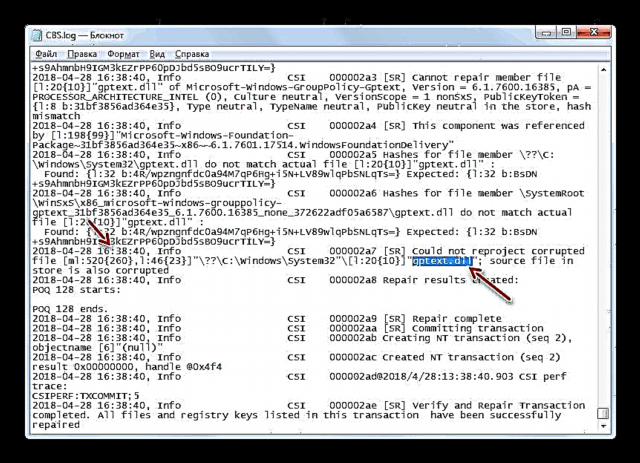
ನೀವು ನೋಡುವಂತೆ, ಇದಕ್ಕಾಗಿ ವಿಶೇಷವಾಗಿ ವಿನ್ಯಾಸಗೊಳಿಸಲಾದ ಎಸ್ಎಫ್ಸಿ ಉಪಯುಕ್ತತೆಯನ್ನು ಬಳಸುವುದರ ಮೂಲಕ ಅಥವಾ ಈ ಹಿಂದೆ ರಚಿಸಲಾದ ಬಿಂದುವಿಗೆ ಇಡೀ ಓಎಸ್ನ ಜಾಗತಿಕ ರೋಲ್ಬ್ಯಾಕ್ ಕಾರ್ಯವಿಧಾನವನ್ನು ಅನ್ವಯಿಸುವ ಮೂಲಕ ಸಿಸ್ಟಮ್ ಫೈಲ್ಗಳನ್ನು ಮರುಸ್ಥಾಪಿಸಬಹುದು. ಈ ಕಾರ್ಯಾಚರಣೆಗಳ ಸಮಯದಲ್ಲಿ ಕ್ರಿಯೆಗಳ ಅಲ್ಗಾರಿದಮ್ ನೀವು ವಿಂಡೋಸ್ ಅನ್ನು ಚಲಾಯಿಸಬಹುದೇ ಅಥವಾ ಚೇತರಿಕೆ ಪರಿಸರವನ್ನು ಬಳಸಿಕೊಂಡು ನಿವಾರಣೆಯಾಗಬೇಕೇ ಎಂಬುದರ ಮೇಲೆ ಅವಲಂಬಿತವಾಗಿರುತ್ತದೆ. ಹೆಚ್ಚುವರಿಯಾಗಿ, ವಿತರಣೆಯಿಂದ ಹಾನಿಗೊಳಗಾದ ವಸ್ತುಗಳನ್ನು ಹಸ್ತಚಾಲಿತವಾಗಿ ಬದಲಿಸುವುದು ಸಾಧ್ಯ.